3 способа повысить эффективность вашей команды и создать персонализированные рабочие процессы в Sprout
Опубликовано: 2020-07-16Работа в социальных сетях может быть утомительной, учитывая стремительный темп изменений в нашей отрасли. Особенно на руководящей должности существует множество неподконтрольных вам факторов, которые могут снизить производительность вашей команды… например, глобальная пандемия.
Из-за этого очень важно, чтобы вы сосредоточились на факторах, которые вы можете контролировать, чтобы убедиться, что ваша команда настроена на успех. Как менеджер, вы можете нести прямую ответственность за эффективность своей команды, за то, как ваша организация управляет социальными сетями, и за проверку того, что у вас есть нужные люди и ресурсы для достижения ваших целей.
Звучит легко, правда? Хотя эти концепции кажутся простыми, наш Sprout Social Index, Edition XV: Empower & Elevate обнаружил, что социальные маркетологи часто не могут заниматься стратегической работой из-за нехватки времени (59%), слишком большого количества тактической работы (29%), нехватки ресурсов. (27%) и не зная, с чего начать (17%) (Индекс, 41).
Вы, вероятно, можете идентифицировать себя по крайней мере с одной из этих проблем. Хотя мы не можем взмахнуть волшебной палочкой и исправить это за вас, мы можем сделать следующее лучшее: разбить простые стратегии, чтобы оптимизировать время и ресурсы, которые у вас есть, и все это в рамках единого рабочего процесса в Sprout.
Давайте углубимся в то, как оптимизировать вашу команду, используя три мощные функции Sprout. Мы расскажем, как:
- Используйте теги, чтобы максимизировать эффективность команды
- Настройте персонализированные рабочие процессы, чтобы сосредоточить усилия вашей команды
- Следите за эффективностью своей команды и устраняйте препятствия
Создайте надежную инфраструктуру с помощью тегов и автоматизации
Наличие инфраструктуры означает, что ваша команда может эффективно выполнять свою работу, освобождая при этом ваше время для работы над более стратегическими инициативами.
Начните с основ: классифицируйте и добавьте соглашения об именах. Это повод поразмышлять о своих социальных приоритетах. Например, если вашей команде предстоит сезонная кампания, составьте список всего контента, который будет важен для отслеживания командой. Или, если понимание негативных отзывов о продукте важно для вашей организации, это возможность подумать о том, какие типы негативных отзывов вы хотите собирать и расставить приоритеты в ответах на них.
После того, как вы определите эти категории, настройте теги на основе категорий, чтобы вы могли сегментировать, сортировать, фильтровать и изолировать релевантный контент. Выбирайте одинаковые имена тегов во всех областях Sprout, чтобы избежать дублирования или путаницы в команде. Мы рекомендуем придерживаться шаблона, который можно использовать в будущих тегах.
Совет. Общие категории для тегов могут включать кампании, события, влиятельных лиц, типы продуктов, типы контента, жалобы на обслуживание клиентов или конкретных агентов.
Затем добавьте теги в свои рабочие процессы. Теги необходимы вашей команде для маркетинга и работы с клиентами, и их можно применять к новым исходящим сообщениям и входящим сообщениям. Например, если вы добавите тег «сезонная тыквенная приправа» ко всему связанному контенту для предстоящей кампании, это позволит вашей команде изолировать соответствующий контент из тыквенных приправ при фильтрации по тегам в представлении «Календарь».
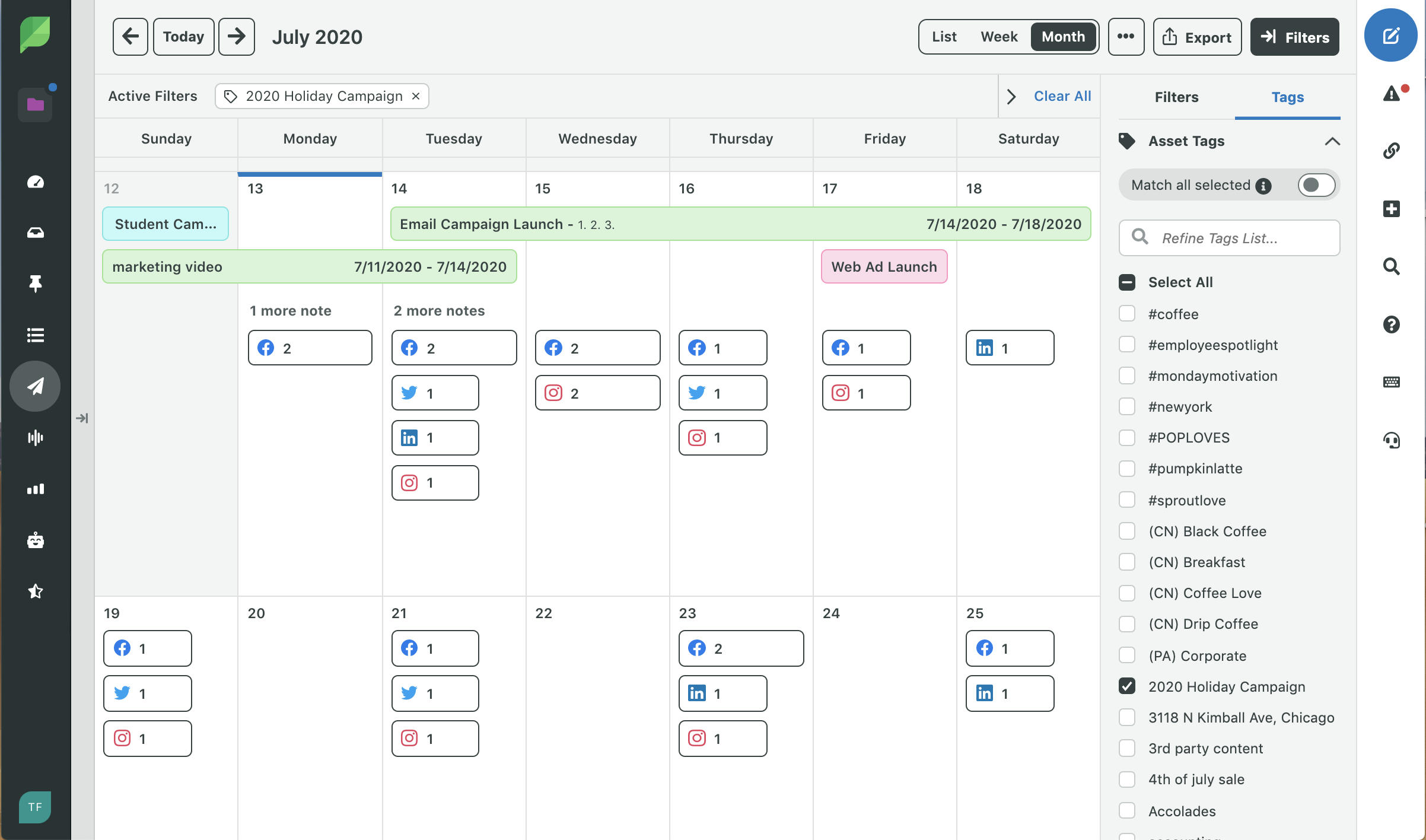
Совет. Это представление позволяет вашей команде выявлять и заполнять пробелы в содержании по категориям тегов.
Чтобы расставить приоритеты в том, как ваша команда отвечает на сообщения, вы можете добавлять теги к входящим сообщениям в Smart Inbox, чтобы упорядочивать контент в зависимости от срочности или варианта использования, давая каждому человеку свои собственные приказы.
Совет: используйте простую структуру, которую можно применять к различным категориям и подкатегориям, например, этот тег обслуживания клиентов «CS — тип жалобы». В действии это будет выглядеть как «CS — несвоевременная доставка», «CS — повреждено» и т. д.
Наконец, установите разрешения, чтобы члены вашей команды могли сосредоточиться на своих обязанностях, давая им возможность видеть только то, что имеет отношение к их роли. Разрешения можно настроить в зависимости от того, как члены вашей команды взаимодействуют с входящими или исходящими сообщениями, и даже от их способности создавать новые теги.
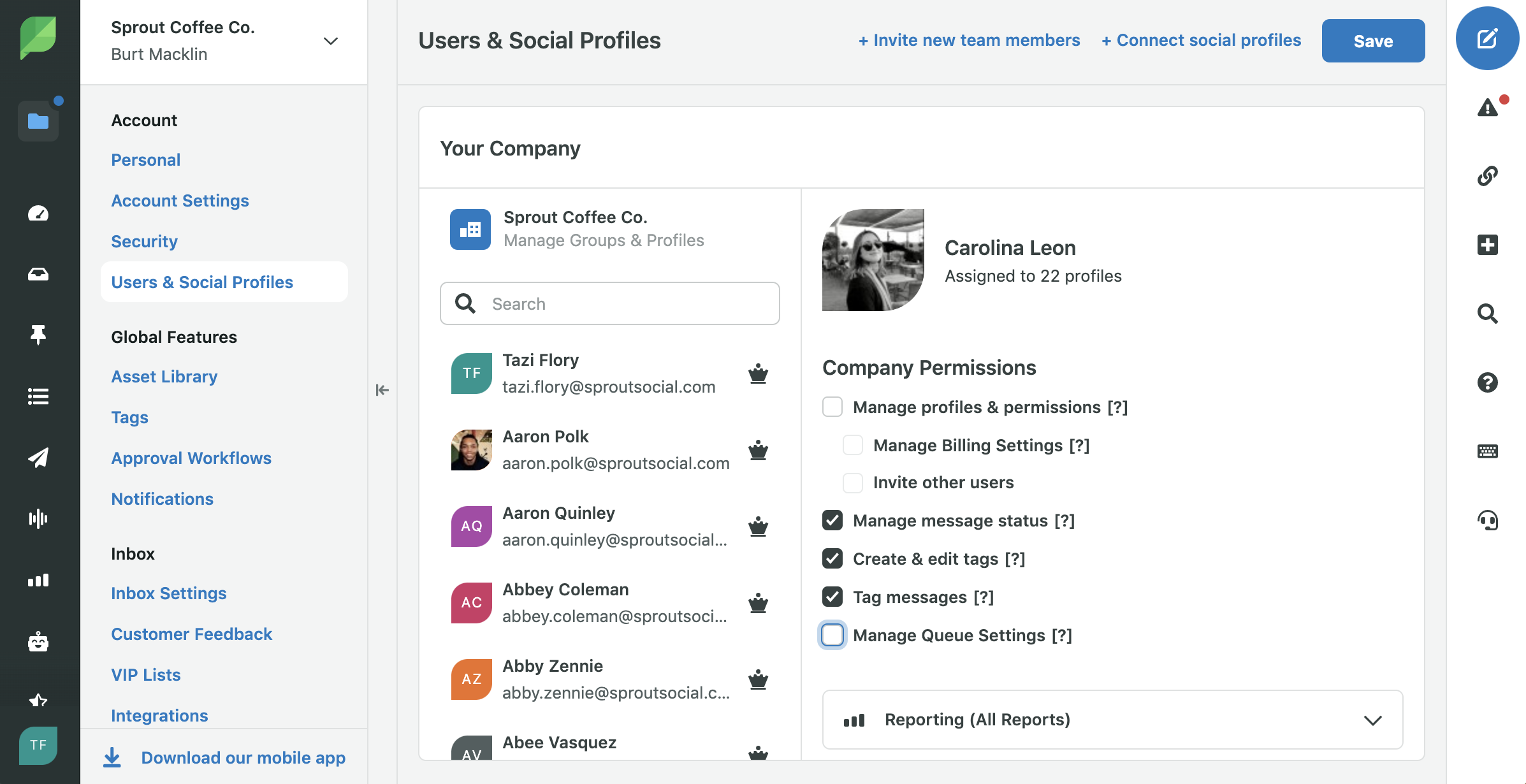
Персонализируйте рабочие процессы, чтобы члены команды были сосредоточены на том, что важно
Эффективная работа в социальных сетях может быть непростой задачей, особенно когда приходится совмещать членов команды с разными обязанностями и опытом. В Sprout вы можете персонализировать рабочие процессы, чтобы показать, что важно для каждого члена команды.
После установки разрешений создайте рабочие процессы, соответствующие отдельным ролям в команде. Опираясь на созданные вами теги, вы можете настроить персонализированные представления Smart Inbox Views на основе маршрутизации или сортировки агентов. Эти представления входящих могут быть персонализированы для агентов на основе нескольких фильтров (профиля, типа сообщения, ключевых слов бренда и тегов) и будут держать каждого агента в задаче, используя эффективный рабочий процесс, который оптимизирует их время, а не сортирует море нерелевантных сообщений.
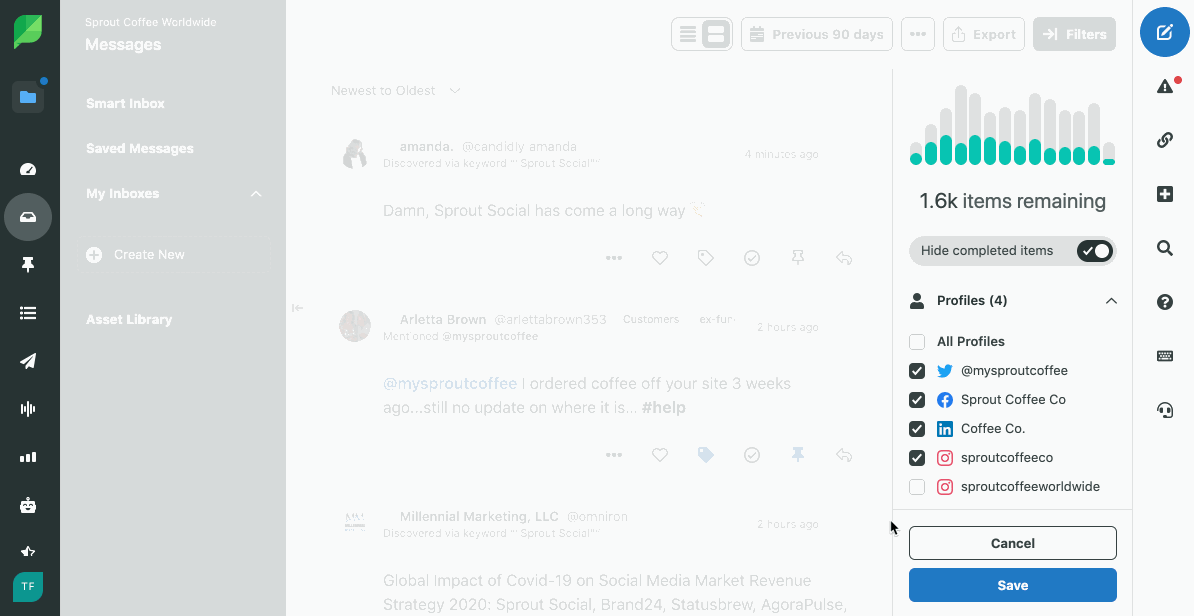
Чтобы еще больше ускорить этот рабочий процесс, используйте правила для папки «Входящие» на основе тегов, чтобы автоматически направлять сообщения в папку «Входящие» соответствующего агента или группы. Автоматизация может показаться пугающей, когда речь идет о социальных сетях, но с тегами она станет вашей новой любимой функцией. Автоматически помечайте сообщения с помощью правил для папки «Входящие» на основе определенных критериев (таких как ключевое слово, автор и т. д.), чтобы быстрее находить приоритетные сообщения и избегать повторяющейся ручной работы по прочесыванию каждого входящего сообщения в Smart Inbox.

Далее персонализируйте правила для папки «Входящие», настроив оповещения об уведомлениях для определенных сообщений с высоким приоритетом или даже отметив имя члена команды, если он обрабатывает сообщения Smart Inbox для конкретного содержимого, например отрицательные запросы в службу поддержки.
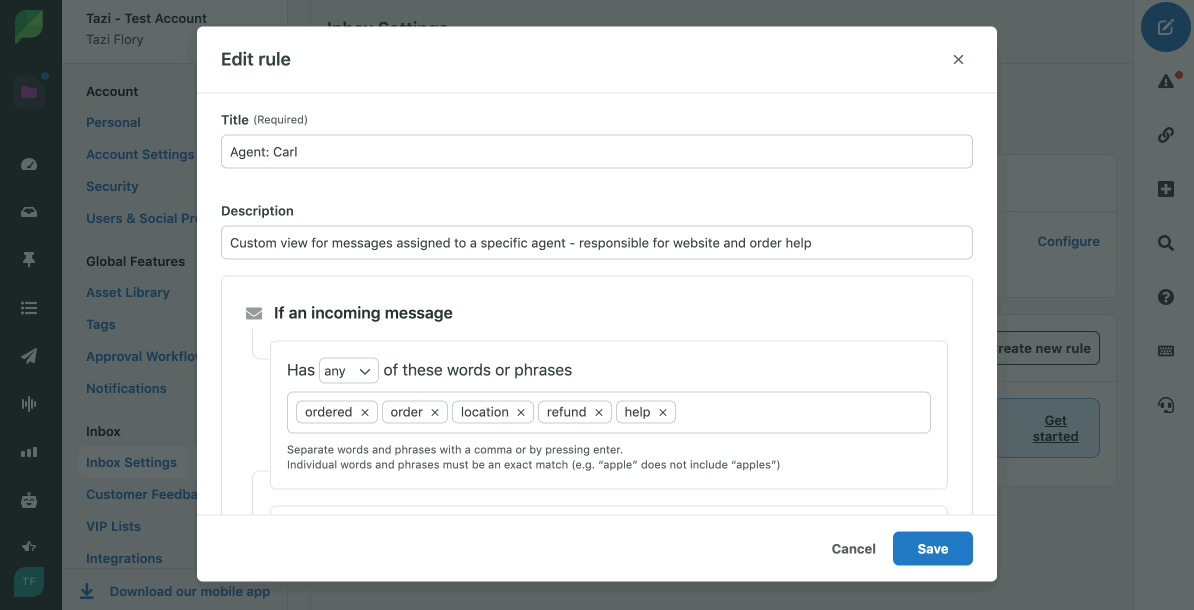
Совет. Убедитесь, что ваши правила для папки "Входящие" настроены для вариантов ключевых слов. В действии «CS - поврежден» будет помечен, если любое входящее сообщение будет включать «сломанный», «поврежденный», «треснутый», «разбитый» или «разорванный». Эта автоматизированная структура тегов помогает стандартизировать рабочий процесс вашей команды, чтобы они могли немедленно начать отвечать на сообщения с приоритетными отрицательными тегами. Подробнее о правилах для папки «Входящие» читайте здесь .
Включите резервное копирование в рабочий процесс вашей команды, чтобы гарантировать, что ничего не ускользнет, и чтобы приоритетные сообщения направлялись члену команды или команде, которые лучше всего подготовлены для их обработки. Для сообщений, которые не были помечены или отсортированы в определенном представлении папки «Входящие», попросите определенного члена команды пройти через ритм и вручную пометить все важные сообщения.
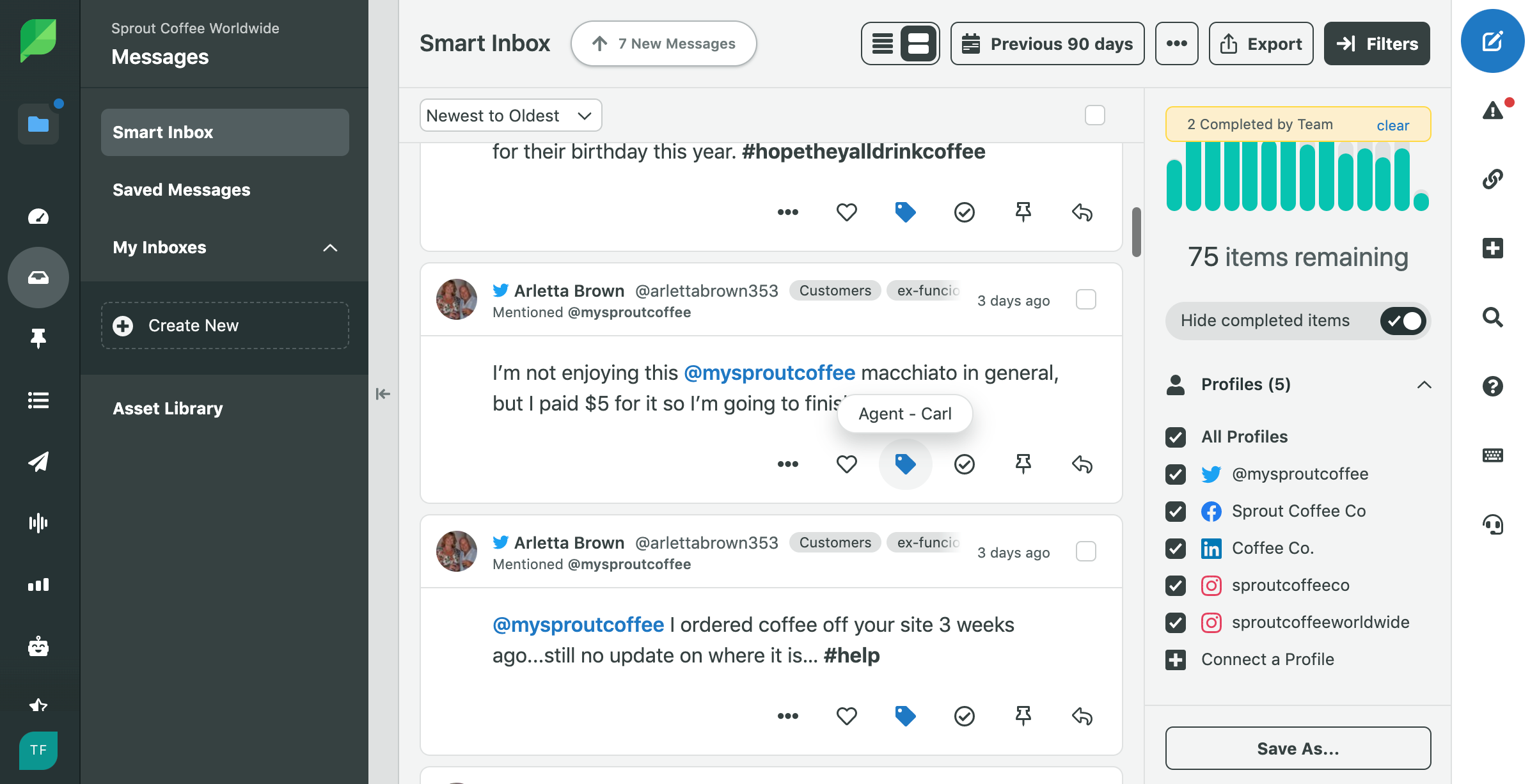
Совет. Рассмотрите возможность пометки входящих сообщений по имени члена команды, который должен отвечать. Например, вы можете пометить своего агента по обслуживанию клиентов «Карл». Чтобы оптимизировать этот рабочий процесс, у Карла будет персонализированный вид папки «Входящие», включающий теги «Карл» ИЛИ «CS — Уровень 3».
Мониторинг производительности отдельных команд для выявления и устранения препятствий
Независимо от того, насколько хорошо организована ваша команда, если вы не можете измерить эффективность ее социальных усилий, вся фундаментальная работа, которую вы проделали, может пойти насмарку. Понимание производительности вашей команды позволяет вам выявлять и находить решения для любых препятствий и быть ресурсом для членов команды, которым не хватает пропускной способности. Используя групповые отчеты Sprout, вы можете получить информацию об индивидуальной производительности, ориентированную на входящие или исходящие сообщения.
Групповой отчет «Входящие» — отличное место для начала, поскольку он проливает свет на усилия вашей команды по обслуживанию клиентов и позволяет проводить сравнительный анализ с течением времени. В пределах настраиваемых периодов времени вы можете видеть полезную информацию, например, среднее время, необходимое для ответа на новое входящее сообщение для всей команды.
Этот отчет также может фильтровать показатели производительности для конкретных членов команды. Например, если вы хотите увидеть среднее время первого ответа и среднее время ожидания для клиентов только с отрицательными проблемами обслуживания клиентов, вы можете отсортировать отчет по членам вашей команды, которые конкретно реагируют на отрицательные эскалации. Наконец, вы можете разбить показатели производительности (такие как общее количество ответов, среднее время ответа, самое медленное время ответа и т. д.) по отдельным членам команды, что позволит вам подражать методам ваших лучших исполнителей или устранять пробелы с менее эффективными членами команды.
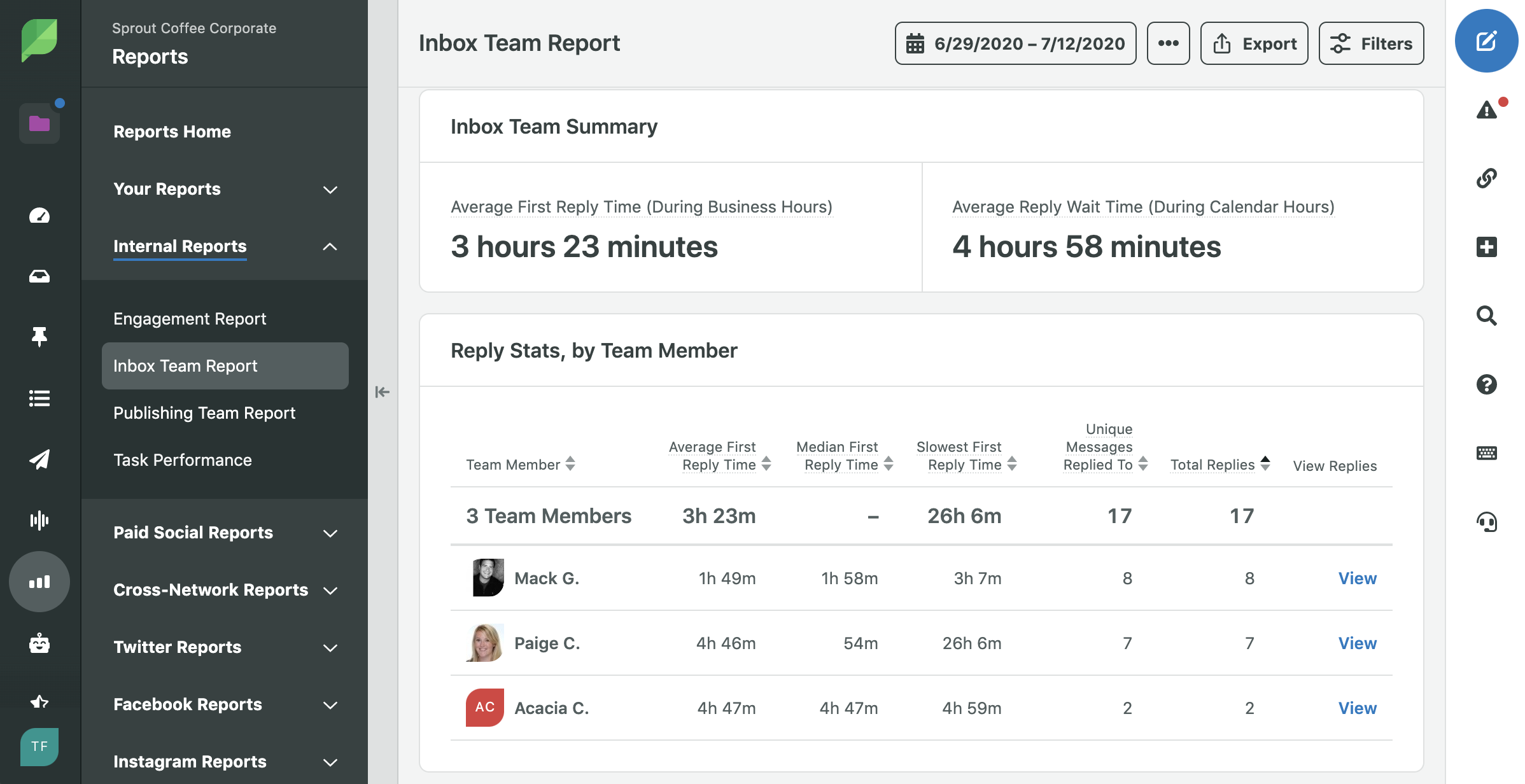
Отчет группы издателей аналогичным образом покажет вам поведение публикации по члену команды. Этот отчет поможет вам понять, сколько сообщений публикует каждый член команды в течение определенного периода времени, а также процент от общего числа сообщений, который составляет их вклад.
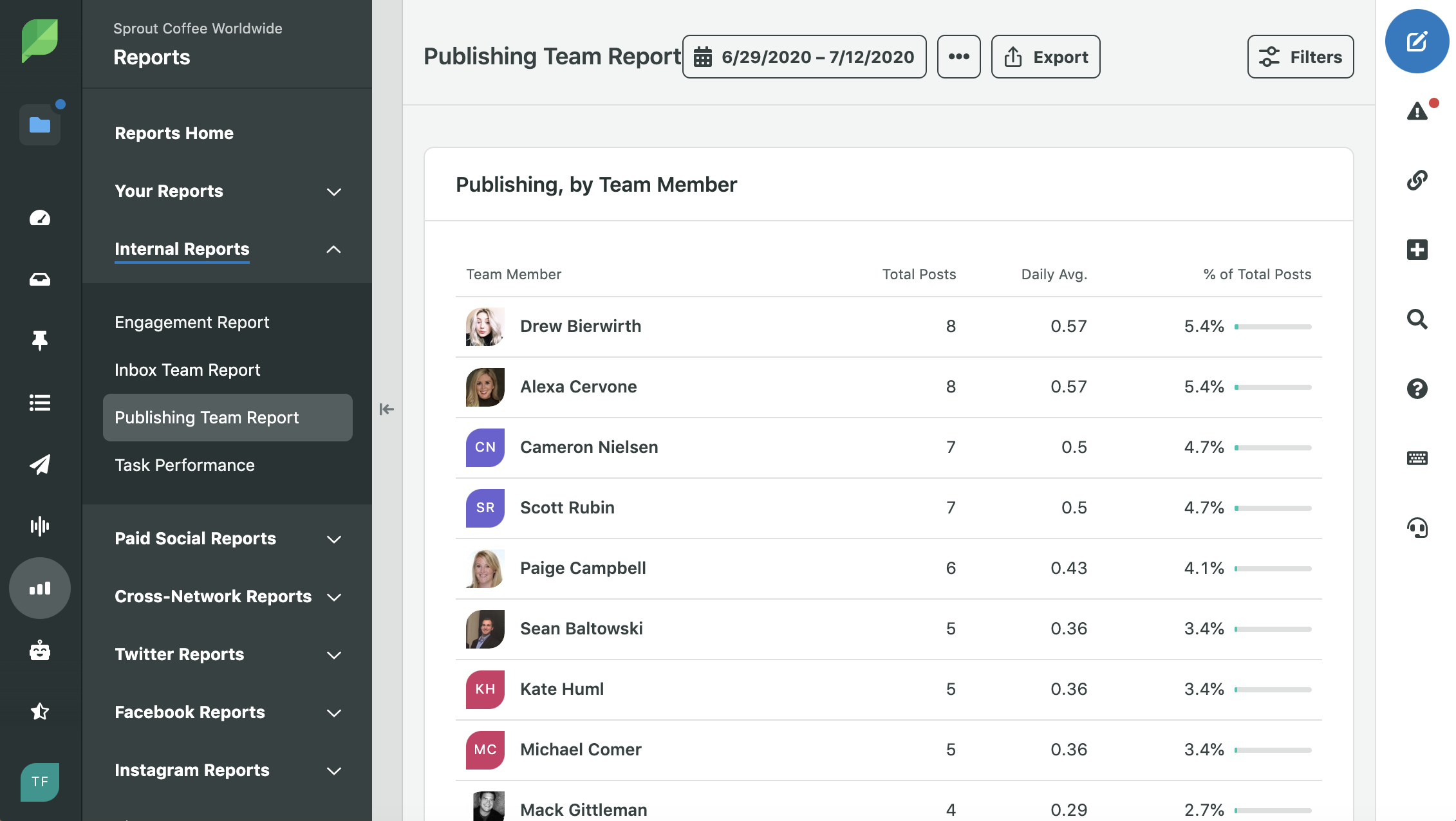
Совет: если вы хотите увидеть разбивку по опубликованным сообщениям, мы рекомендуем каждому издателю добавлять свое имя в качестве тега к каждому публикуемому сообщению. Затем вы можете использовать отчет по тегам и выбрать имя члена команды, чтобы просмотреть список сообщений и показатели после выполнения.
Максимально используйте драгоценное время вашей команды
Настройка структуры команды может быть непростой задачей, но вложение в нее времени может помочь повысить эффективность и продуктивность вашей команды, вернув вам как руководителю больше стратегического времени.
Помните, что все это начинается с тегов, поэтому зайдите в приложение Sprout прямо сейчас, чтобы настроить свои теги. Если вы готовы персонализировать свой почтовый ящик, создайте представление «Входящие» здесь. Удачной пометки!
Есть вопросы? Свяжитесь с нами в Твиттере!
